Lesson5
立ち上がる?いえいえ”立ち”がある波甲丸リング
ロック・ハイドしていたオブジェクトが消えた
現在ロックまたはハイドされているものだけ見えるようになります
アンロックセレクテッド(UnlockSelected)・ショウセレクテッド(ShowSelected)では、現在ロックまたはハイドされているものだけ見えるようになるため、実際に消えているわけではありません。
今見えているものの中から、ロックまたはハイドを解除したいオブジェクトをクリックで選択してEnterボタンを押してください。
![]()
![]()
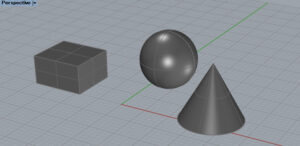
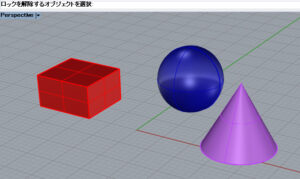
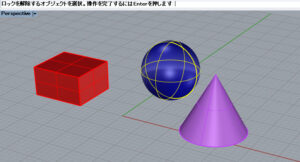
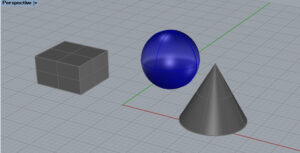
境界線を複製(DupBorder)で線が取り出せない
直線と円弧を結合していませんか?
境界線を複製(DupBorder)は開いているサーフェスまたはポリサーフェスのフチを線として取り出します。
最初に描いた直線と円弧を結合(Join)して1レールスイープ(Sweep1)していると閉じたリングが出来るため、境界線を複製で線が取り出せません。
ひねくれた形になってしまった
ロードライク、軸を設定していますか?
Lesson5のようなうねりのある形状に1レールスイープ(Sweep1)をする際、フレームスタイルで「ロードライク」にチェックを入れ、「軸を設定」を行います。
これを忘れると一見出来ているように見えて形がひねくれたものが出来てしまいますので、忘れずにロードライク、軸を設定しましょう。
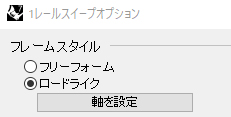
制御点をX軸、またはZ軸方向に動かしていませんか?
オフセット(Offset)された線の制御点を動かす際、X軸やZ軸方向に点を動かすと、リングの形が歪んでしまいます。
Top画面で編集するのであれば上下のみ、Right画面で編集するのであれば左右のみ動かすことが可能です。
それ以外の方向に動かすと歪んでしまいますので注意してください。
ちなみにPerspective画面では奥行方向(キーボードの↑キーと↓キーの方向)のみ動かせます。
また、ドラッグで動かす際は何かの点に取られないよう、Osnapのチェックは全部外して作業するといいでしょう。
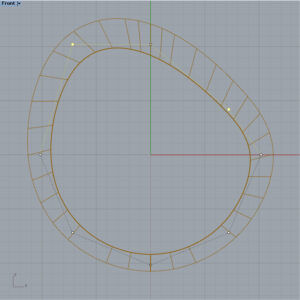
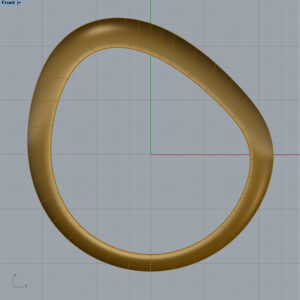
曲線をプル投影(Pull)が上手くできない
曲線を投影(Project)を使っていませんか?
曲線をプル投影(Pull)とよく似たコマンドに曲線を投影(Project)があります。
今回使うコマンドは「曲線をプル投影」ですので間違えないようにしましょう。
境界線を複製(DupBorder)は出来ていますか?
曲線をプル投影(Pull)は線をサーフェスに貼り付けるコマンドです。
そのため、リング表面のサーフェスから境界線を複製(DupBorder)で線が取り出せていないと曲線をプル投影出来ません。

トリム(Trim)が上手くできない
曲線をプル投影(Pull)されていますか?
トリム(Trim)は基本的にトリムするものとされるものが交差していたりくっついていないとトリム出来ません。
境界線を複製(DupBorder)で取り出した線が曲線をプル投影(Pull)でリングサイズのサーフェスにくっついていないとトリム出来ません。
改めて曲線をプル投影してからトリムを行いましょう。
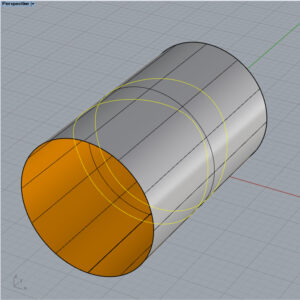
2レールスイープ(Sweep2)が上手く出来ない
境界線を複製(DupBorder)と曲線をプル投影(Pull)をしていますか?
実は曲線をプル投影(Pull)していなくても、やり方次第ではサーフェスをトリム(Trim)することが出来てしまいます。
しかしトリムが出来たとしても2レールスイープ(Sweep2)で使うレール線がなくなってしまいますので先へ進むことが出来ません。
境界線を複製(DupBorder)→曲線をプル投影(Pull)の流れは確実に行っておきましょう。
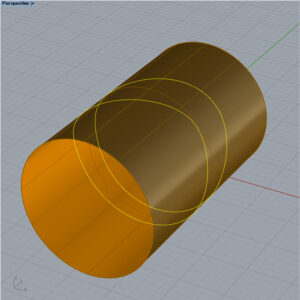
断面線がおかしな位置にくっついていませんか?
1つの線(Line)コマンドを使って断面線を描く際、始点と終点の位置に気を付けましょう。
Osnapのチェックがたくさん付いていると、思わぬ点に取られてしまい、断面線がおかしな位置にくっついてしまうことがあります。
Osnapは必要なもの以外は外しておく癖をつけておきましょう。